
Lightroomで写真を処理するためのオプションは非常に多いため、一部の写真家が混乱するのは当然のことです。 (後処理の意味で)画像をどうするかを決めるのが難しい場合は、あなただけではありません。
重要なのは、処理で何を達成したいかを考えることです。これは必ずしも簡単なことではありませんが、次の側面について考えることから始めると便利な場合があります。あなたの答えはあなたが取るアプローチを決定するのに役立ちます。
色
明るくカラフルな画像が必要ですか、それとも彩度の低い画像が必要ですか?おそらく、あなたは白黒で働きたいとさえ思うでしょう。カラーで作業している場合、色を正確にしますか、それとも写真を主に暖色または冷色にしますか?色について行う決定は、Lightroomの開発モジュールに到達した後の方向性に大きな影響を与えます。
色調値
明るい画像にしますか、それとも暗い画像にしますか?高コントラストまたは低コントラスト?あなたが写真を撮るとき、これのいくつかは決定されます。たとえば、背景が暗いポートレートを作成する場合は、最初に背景が暗いことを確認するのが理想的です。ただし、背景を暗くする方法があります。つまり、必要に応じて、Lightroomで写真の外観を大幅に変更できます。後でその例があります。読み続けてください。
一般的な感触
写真を保守的またはエッジの効いたものにしますか?モダンなのか、それともノスタルジックなのか、ヴィンテージなのか、レトロなのか?これらの概念を特定するのは少し難しいと感じるかもしれませんが、Lightroomでの道筋を決定するのに役立ちます。ノスタルジックなイメージを作りたいと思ったら、それは色へのアプローチにどのように影響しますか?または対照的に?代わりにモダンな外観を選ぶことにした場合、どのように違いますか?
ポートレート
人々の写真で、あなたは彼らに様式化された、または自然に見えるようにしたいですか?キャラクターや美しさを捉えるのに興味がありますか?または多分両方?あなたはあなたの主題をセクシーまたは官能的、あるいは無性にしたいですか?カジュアルにしたいですか、それともファッショナブルにしたいですか?繰り返しになりますが、これらの概念のいくつかはやや風通しの良いものですが、それらについて考えることは、Lightroomでどのようなアプローチを取るかを理解するのに役立ちます。
これらすべての側面について考える必要はないことに注意してください。ほとんどの写真では、おそらく2つか3つだけ考慮する必要があります。次にいくつかの例を示します。
例1:背景が暗いポートレート
このアプローチのインスピレーションは、暗い背景を使用してポートレートに大きな効果をもたらすトムフープのような写真家の作品を見ることから生まれました。
最初の例は、コンクリートの掩蔽壕の戸口に立っている女の子の肖像画です。彼女の左から光が差し込んでいます。

写真の片面はすでに暗くなっているので、それに合わせてもう片面の明るさを下げることにしました。 段階的フィルターを使用しました コンクリートの壁を暗くするために、調整ブラシ モデルの髪の毛を暗くします。結果は次のとおりです。

可能な代替B&W
この思考プロセスの論理的な拡張は、画像を白黒に変換し、背景をさらに暗くすることです。 コントラストも増やしました 基本パネル 明確さを適用しました 調整ブラシでモデルの目に それらをより目立たせるために。

例2:ノスタルジックな色
このクローズアップ写真は、中国の上海の市場で撮りました。

ここで私に思い浮かぶ2つの考えがあります。まず、2つの仏頭が美しい質感を持っていることを強調したいと思います。第二に、イメージにノスタルジックな雰囲気を与えたいと思います。
ノスタルジックなルックスを実現するために、 Tempを使用しました スライダーを使用して写真を暖かくし、鮮やかさで色の彩度を下げます および飽和 スライダー。 明確さを増やしました およびコントラスト テクスチャを引き出すために、ラジアルフィルターを使用してビネットを追加しました 。これが生み出す暗い影は、謎の感覚を追加します。

可能な代替手段はプラグインを追加します
テクスチャーを引き出し、彩度を下げるというアイデアをどこまで推し進めることができるか見てみませんか? Nik SoftwareのViveza2には、このための優れたツールがいくつかあります。以下の結果の画像を参照してください。

例3:長時間露光の風景
最後に、30秒のシャッタースピードを使ってある夜に撮った風景です。光は平らで鈍く、強い青色の色合いがあります。

ここでの1つのオプションは、深夜と自然な青色の光を強調することです。しかし、私は別のアプローチを取ることに決め、温かみのあるトーンのイメージを作成したいと思いました。 Tempを押してこれを行いました 右のスライダー。次に、コントラストを増やしました フラットライトと減少したハイライトを補正するため 空の微妙なディテールの一部を取り戻すために。 明確さを追加しました 調整ブラシで岩のアーチに それを焦点として強調します。

可能な代替ダークモノクロ
写真が撮られたときのブルーアワーの雰囲気を呼び起こす、ブルートーンの濃いモノクロバージョン。もっと明快さを適用しました 岩のアーチ、ビーチ、水にこれらの領域のテクスチャとコントラストを強化し、ラジアルフィルターを使用してビネットを追加しました 。

ご覧のとおり、Lightroomで画像を処理する方法はたくさんあります。同じ画像でさまざまなテクニックやスタイルを試してみると、どれが最も魅力的で、より「スタイル」であるかがわかります。 また、画像の「仮想コピー」を必要な数だけ作成し、それぞれに異なるスタイルを適用して、簡単に比較することもできます。 頻繁に使用したいと思う外観の場合は、Lightroomプリセットとして保存することもできます。
Lightroomで画像を処理するためのあなたのアプローチは何ですか?読者へのヒントがあれば、コメントに残してください。
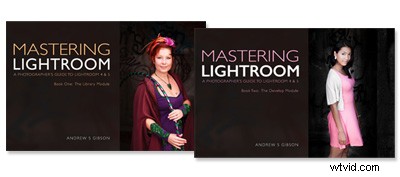
Lightroomの習得:1冊目と2冊目
My Mastering Lightroomの電子書籍は、Lightroomのライブラリおよび開発モジュールを使用するための完全なガイドです。 Lightroom 4および5用に作成されており、両方のモジュールのすべてのパネルを紹介し、画像をインポートして整理する方法、コレクションを使用する方法、写真をクリエイティブに編集する方法を示します。
